Protegendo Seu Yahoo Mail com autenticação em 2 etapas
O que saber
- Vamos para Conta > Informações da Conta > Segurança da conta.
- Deslize o Verificação em duas etapas alternar para Sobre, acesse sua conta novamente conforme as instruções e siga as instruções para concluir o processo.
- Quando a autenticação em duas etapas está ativada, você deve inserir sua senha e um código enviado para o seu telefone celular.
Este artigo explica como habilitar a autenticação de dois fatores (também conhecida como 2FA ou autenticação de duas etapas) para sua conta do Yahoo Mail.
1:08
Protegendo seu Yahoo! Correio com autenticação em 2 etapas
Para um grau semelhante de segurança, O Yahoo Mail também oferece login com chave de acesso usando um aplicativo móvel.
Proteja sua conta do Yahoo Mail com autenticação em duas etapas
Para adicionar uma segunda camada de autenticação para proteger contra tentativas de login suspeitas:
-
Selecione os Conta ícone e escolha Informações da Conta.
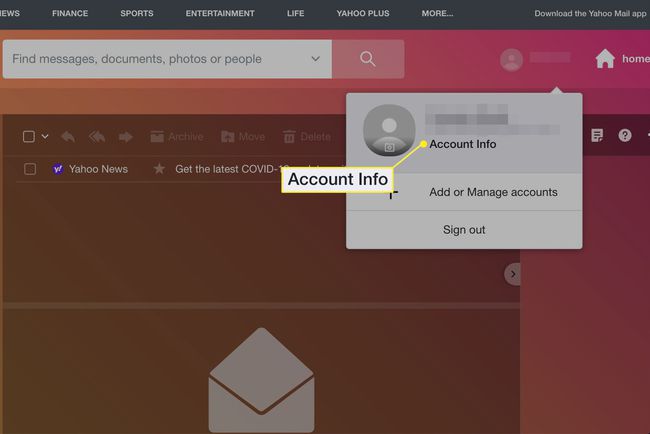
-
Selecione Segurança da conta no menu à esquerda.
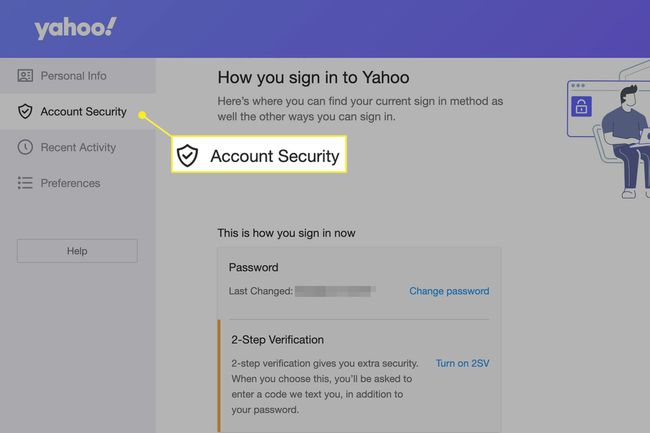
-
Ligar o Verificação em duas etapas alterne o botão e faça login em sua conta novamente quando solicitado.
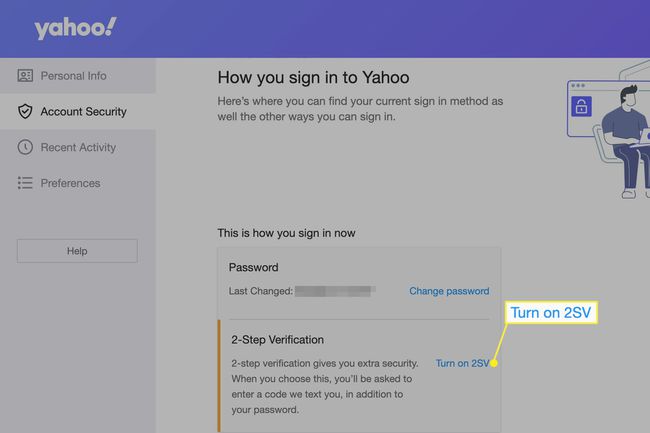
-
Clique iniciar no pop-up que aparece.
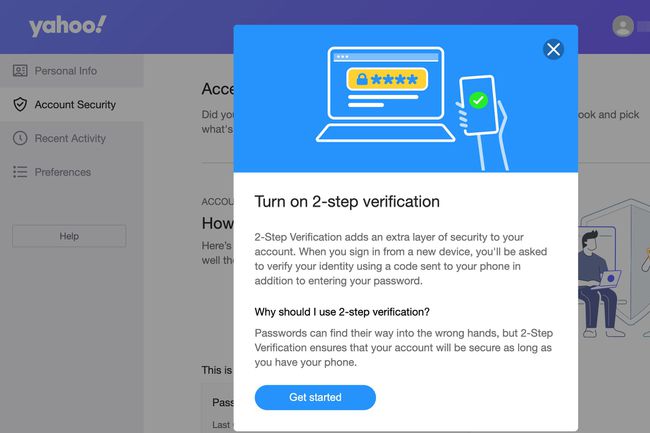
-
Selecione o método que deseja usar para autenticação.
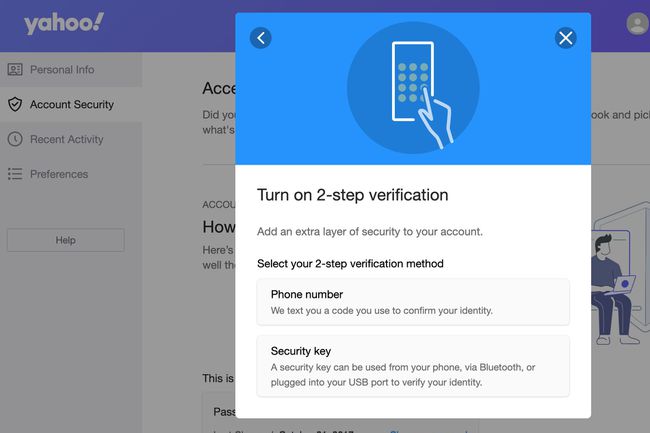
-
Se você escolheu Número de telefone, insira um número de celular no prompt. Se você escolheu Chave de segurança, siga as instruções para inserir as informações necessárias.
Ao inserir o número do seu celular, omita os caracteres não numéricos. Por exemplo, digite 1234561234 em vez de 123-456-1234 ou (123) 456-1234.
-
Dependendo do método escolhido, você receberá uma mensagem de texto ou chamada telefônica com o código de verificação. Digite o código na caixa de diálogo que aparece na tela depois de escolher o método de contato e selecione Verificar.
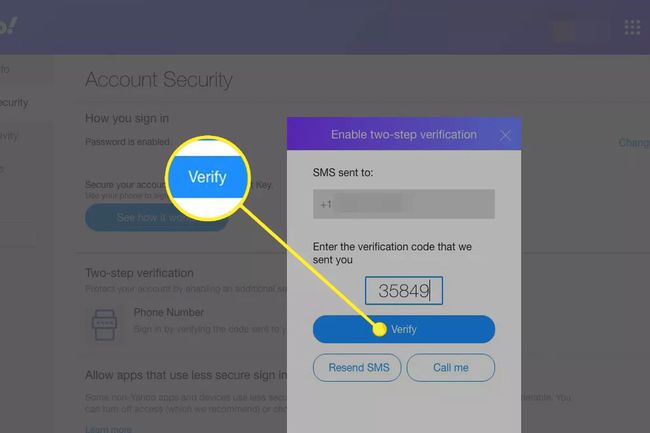
-
Se os números corresponderem, uma caixa de diálogo de sucesso aparecerá com opções para Crie senhas de aplicativos para aplicativos que não reconhecem ou usam autenticação em duas etapas. Ou escolha Pular por agora para pular este processo. De agora em diante, será solicitado um código de autenticação ao fazer login.
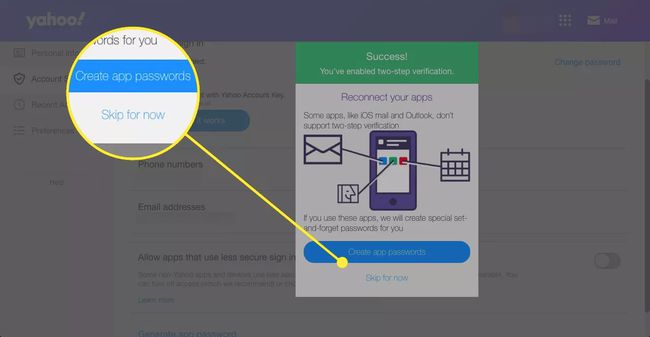
A autenticação em duas etapas não se aplica ao Yahoo Mail acessado usando POP, dispositivos móveis ou IMAP. Para estes, crie senhas específicas do aplicativo.
Sobre a autenticação de dois fatores
Autenticação de dois fatores (2FA), também chamada de autenticação em duas etapas, é um protocolo de segurança que requer dois métodos para obter acesso a um aplicativo ou programa. Por exemplo, o site do seu banco pode exigir mais do que um nome de usuário e uma senha; Você também pode ser solicitado a identificar uma foto que escolheu anteriormente para provar que é quem afirma ser.
Como alternativa, alguns sites como o Yahoo exigem autenticação em um dispositivo separado, como o seu telefone. Essa camada extra de segurança é para sua proteção.
Quão seguro é seu e-mail no Yahoo?
O serviço Yahoo Mail verifica a senha quando alguém efetua login em uma conta; ele também analisa o local e o computador em que a tentativa foi feita. Se alguma parecer suspeita (por exemplo, um login de um dispositivo que você nunca usou antes), o Yahoo pode exigir mais do que a senha, mas apenas se a autenticação em duas etapas estiver habilitada.
Quando a autenticação em duas etapas está ativada, você deve inserir sua senha e um código enviado para o seu telefone celular.
